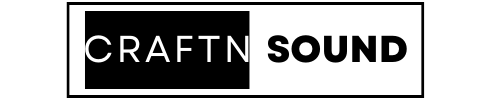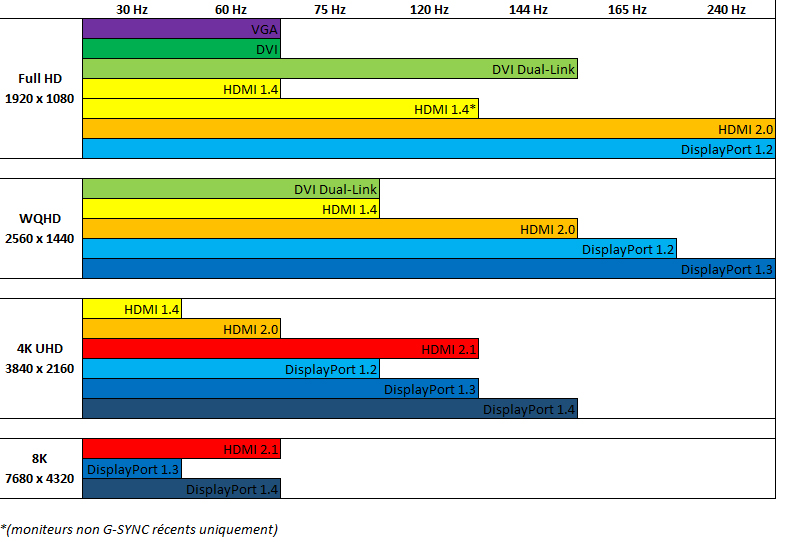Des connecteurs vidéo, audio, USB et d’autres types de connecteurs sont souvent fixés à l’arrière d’un écran d’ordinateur. Ils déterminent certaines fonctions et possibilités de connexion.
Interface vidéo numérique (DVI)
Presque toujours, le connecteur de l’écran d’ordinateur est DVI-D, qui est réservé aux signaux numériques.
DVI-D et DVI-D Dual Link sont distincts l’un de l’autre ; ce dernier peut être utilisé pour des résolutions supérieures à la Full HD et à la 3D. Mais ne vous inquiétez pas trop, car ce connecteur est déjà adapté aux nombreux modes d’affichage pris en charge par le moniteur. Un connecteur DVI-D Dual Link, par exemple, est standard sur les écrans d’une résolution de 2560 x 1440 pixels.
En revanche, vous devez accorder une attention particulière à votre carte graphique, car c’est elle qui contrôle les options d’affichage. Assurez-vous que le câble DVI que vous choisissez possède 24 broches pour que l’option Dual Link fonctionne.
Interface multimédia haute définition (HDMI)
Un connecteur numérique appelé HDMI, qui peut transmettre à la fois de l’audio et de la vidéo, est surtout utilisé sur les moniteurs grand public conçus pour le multimédia. En plus de l’ordinateur, il permet de connecter des appareils audio/vidéo (comme un décodeur TV ADSL ou un lecteur Blu-ray) ou une console de jeu.
Certains modèles d’écrans sont équipés de trois ports HDMI, ce qui offre de belles options de connectivité. La version la plus répandue du HDMI, 1.4/1.4a, prend en charge la résolution 4K (4096×2160), mais seulement à une fréquence de 24 images par seconde (ou 24 Hz). Pour les jeux, ce n’est pas suffisant. Enfin disponible sur certains téléviseurs, la norme HDMI 2.0 améliore les performances en permettant l’affichage de la 4K à 60 Hz et en ajoutant le HDR.
Naturellement, votre carte graphique doit également disposer d’une sortie HDMI 2.0 pour en bénéficier.
DisplayPort
Le dernier-né, DisplayPort, est totalement numérique et peut transporter à la fois de l’audio et de la vidéo.
Il est considéré comme plus puissant que le DVI et offre des possibilités supplémentaires, notamment la prise en charge des schémas de couleurs YUV et RVB. Il est de plus en plus répandu sur les moniteurs de PC. La version la plus récente, marquée 1.4, offre une prise en charge HDR, permet une qualité 4K à 120 images par seconde et même 8K à 30 images par seconde.
En outre, comparé à un câble DVI, un câble DisplayPort est plus flexible et plus simple à attacher.
La matrice graphique vidéo, ou VGA
Le prédécesseur analogique du DVI est le connecteur VGA. Il est toujours présent car seules les anciennes cartes graphiques dotées de cette sortie vidéo peuvent l’utiliser. Choisissez le connecteur DVI de meilleure qualité si vous en avez la possibilité.
Connecteurs YUV (également connus sous le nom de YcbCr ou Component) et/ou RCA
Les connecteurs vidéo analogiques connus sous le nom de connecteurs RCA (YUV) sont utilisés pour la signalisation numérique (présentation, panneaux, etc.) sur les écrans professionnels. Ils rendent compatibles les sources vidéo obsolètes.
Bien qu’ils soient encore peu répandus, d’autres types de connexions audio/vidéo sont apparus récemment :
Connexion sans fil pour la vidéo
Basée sur la méthode de transmission radio Ultra Wide Band (UWB), la connexion vidéo sans fil nécessite un port USB 3.0 libre pour insérer la clé USB fournie. Si vous disposez d’un ordinateur portable, c’est pratique.
La connexion Thunderbolt ou USB
Le port Thunderbolt de l’ordinateur, qui est plus exclusif aux Mac d’Apple, ou le port USB est l’endroit où l’écran se connecte. S’il est connecté par USB, il faut alors installer un logiciel spécial.
Certains moniteurs PC disposent d’une seule entrée USB de type 3.1 (ou de type 3.0, pour les petits écrans portables, par exemple), qui transmet à la fois le signal vidéo et l’alimentation électrique (l’adaptateur de courant peut être optionnel). Leur faible consommation d’énergie, d’environ dix watts, est un avantage. C’est une fonctionnalité qui devrait être largement adoptée, surtout lorsque l’USB type C est présent. Comme elle est réversible, la majorité de nos gadgets l’utiliseront.
D’autres moniteurs, en revanche, bénéficient de l’inclusion d’un hub USB, qui dispose de deux à quatre ports USB supplémentaires pour les périphériques (clavier, souris, disque dur, etc.), voire d’un connecteur Ethernet RJ45 pour l’accès au réseau. Ensuite, le moniteur fonctionne comme une station d’accueil. Là encore, si vous avez un ordinateur portable, il s’agit d’une solution intéressante.
D’autres options pour les moniteurs conçus pour le multimédia comprennent
- un port audio mini-jack pour la sortie audio analogique de la carte son ou de la carte mère afin d’alimenter les haut-parleurs intégrés ;
- une prise pour casque d’écoute
- Un autre élément technologique qui peut être utilisé est la webcam intégrée, qui ne risque pas de se renverser comme le font parfois certains de ses amis.
Les écrans « pro », qui sont utilisés pour l’affichage numérique, contiennent également un port Ethernet RJ45 et/ou une interface série RS232, qui permettent de contrôler les écrans à distance.
Il est possible de connecter un smartphone à l’écran grâce à la technologie MHL (Mobile High Definition Link) pour visualiser l’interface, des jeux ou des vidéos sur un grand écran. Cela nécessite un moniteur compatible HDMI/MHL, un téléphone portable compatible (la transmission audio/vidéo utilise le connecteur micro USB) et le câble nécessaire. N’oubliez pas que la batterie du téléphone est chargée en même temps.